Tạo nhiều thư mục bằng Command Prompt và PowerShell
Tạo thư mục mới(Creating new folders) trên PC Windows 11/10 của bạn thực sự rất dễ dàng, bạn chỉ cần nhấp chuột phải vào > New > Select Folder . Nhưng việc tạo nhiều thư mục theo cách thủ công như thế này có thể hơi mất thời gian. Rất may, có các tùy chọn mà bạn có thể tạo nhiều thư mục trong một lần. Trong bài đăng này, chúng ta sẽ tìm hiểu về cách tạo nhiều thư mục trên PC chạy Windows 10 của bạn bằng Command Prompt và PowerShell .
Cách tạo nhiều thư mục(Multiple Folders) bằng Command Prompt
Để mở Command Prompt , chỉ cần nhấp vào biểu tượng Windows trên bàn phím của bạn và nhập cmd vào hộp tìm kiếm.
Chọn Command Prompt(Choose Command Prompt) từ kết quả và thao tác này sẽ mở hộp Command Prompt cho bạn.

Thư mục ở đây theo mặc định được đặt thành Thư mục người dùng(User folder) nhưng bạn có thể thay đổi thư mục trong cmd(change the directory in cmd) mà bạn muốn tạo các thư mục đó.

Bây giờ khi thư mục được thiết lập, tôi có thể tạo bao nhiêu thư mục tùy thích chỉ bằng cách gõ lệnh ở đây.
Nhập nội dung sau và nhấn Enter:
md 11 22 33 44 55 66 77
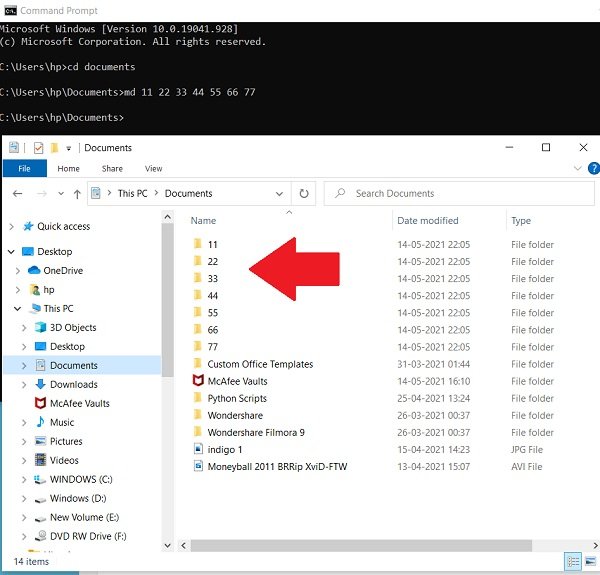
Vào và kiểm tra Tài liệu của bạn, (Documents, ) bạn sẽ thấy tất cả các thư mục này đã được tạo.
Liên quan(Related) : Cách tạo nhiều thư mục cùng lúc trong Windows(How to create multiple folders at once in Windows) .
Cách tạo nhiều thư mục bằng PowerShell
Tương tự như chúng ta đã làm với Command Prompt , chúng ta sẽ nhấp vào biểu tượng Windows trên bàn phím và nhập PowerShell vào hộp tìm kiếm. Nhấp(Click) vào Windows PowerShell và mở nó.

Tương tự như CMD , PowerShell cũng sẽ mở cùng với bạn trong thư mục người dùng theo mặc định, nhưng có, bạn cũng có thể thay đổi thư mục ở đây.
Thay đổi Thư mục(Directory) thành Tài liệu(Documents) hoặc bất kỳ thư mục nào bạn muốn chọn. Nhập nội dung sau và nhấn Enter:
cd Documents

Nhập lệnh và nhấn Enter:
"alpha", "beta", "gamma", "delta" | %{New-Item -Name "$_" -ItemType "Directory"}

Bạn sẽ thấy các thư mục mới được tạo!
MẸO(TIP) : Bạn cũng có thể tạo nhiều thư mục cùng một lúc bằng Excel(create multiple folders at once using Excel) và tiết kiệm thời gian của mình.
Related posts
Cách chạy ALWAYS chạy Command Prompt and PowerShell là Administrator
Làm thế nào để Thiết lập lại PowerShell and Command Prompt cài đặt mặc định
Find File and Folder Ownership information Sử dụng Command Prompt
Cách chuyển đổi giữa CMD and PowerShell trong Windows Terminal
Delete A Folder or File Sử dụng Command Prompt (CMD)
Cách tạo nhiều thư mục cùng một lúc
Đặt lại PowerShell và CMD về cài đặt mặc định của chúng
Replace Powershell với Command Prompt trong Windows 10 Start Menu
Replace PowerShell với Command Prompt trong Context Menu trong Windows 10
Cách bật Auto Complete trong Windows Command Prompt
Change Local Account password sử dụng Command Prompt or PowerShell
Cách chạy Command Prompt dưới dạng Administrator trong Windows 11/10
Danh sách CMD or Command Prompt keyboard shortcuts trong Windows 11/10
Command Prompt xuất hiện và biến mất trên Windows 10
Command Prompt (CMD) là gì?
Cách lấy danh sách tất cả Device Drivers bằng Command Prompt
Mở Command Prompt trong thư mục bằng Windows Explorer
Create System Restore Point Sử dụng Command Prompt or PowerShell
Máy tính xách tay, máy tính xách tay hoặc máy tính bảng của bạn là mô hình nào? 8 cách để tìm hiểu
Manage Wireless Networks Sử dụng Command Prompt trong Windows 10
